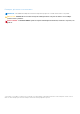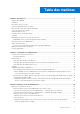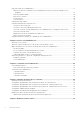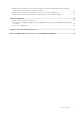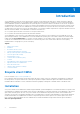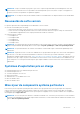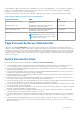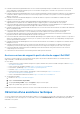Dell EMC OpenManage Server Administrator version 10.0.1 Guide de l’utilisateur May 2021 Rév.
Remarques, précautions et avertissements REMARQUE : Une REMARQUE indique des informations importantes qui peuvent vous aider à mieux utiliser votre produit. PRÉCAUTION : ATTENTION vous avertit d’un risque de dommage matériel ou de perte de données et vous indique comment éviter le problème. AVERTISSEMENT : un AVERTISSEMENT signale un risque d’endommagement du matériel, de blessure corporelle, voire de décès. © 2021 Dell Inc. ou ses filiales. Tous droits réservés.
Table des matières Chapitre 1: Introduction...................................................................................................................6 Enquête client OMSA............................................................................................................................................................6 Installation...................................................................................................................................................................
Page d'accueil de Server Administrator............................................................................................................................27 Différences d'interface utilisateur de Server Administrator au sein des systèmes modulaires et non modulaires...................................................................................................................................................................29 Barre de navigation globale.............................................
Définition d’actions d’alerte pour les systèmes exécutant les systèmes d’exploitation Red Hat Enterprise Linux et SUSE Linux Enterprise Server pris en charge.............................................................................................. 65 Définition des actions d'alerte sous Windows Server pour exécuter des applications...............................................66 Messages d'alertes de filtres d'événements sur plateforme du contrôleur BMC ou iDRAC.....................................
1 Introduction Server Administrator fournit une solution de gestion des systèmes un à un exhaustive de deux façons : depuis une interface utilisateur graphique (GUI) intégrée basée sur le navigateur Web et depuis une interface de ligne de commande (CLI) via le système d'exploitation. Server Administrator permet aux administrateurs du système de gérer les systèmes localement ou à distance sur un réseau.
REMARQUE : lorsque vous installez les progiciels « open source » depuis le logiciel Dell EMC Systems Management Tools and Documentation, les fichiers de licence correspondants sont automatiquement copiés sur le système. Lorsque vous supprimez ces progiciels, les fichiers correspondants sont également supprimés. REMARQUE : Si vous disposez d'un système modulaire, installez Server Administrator sur chaque module de serveur installé dans le châssis.
Service de gestion de stockage Le service de gestion du stockage (Storage Management Service) fournit des informations de gestion du stockage sur un affichage graphique intégré. REMARQUE : Pour des informations détaillées sur Storage Management Service, voir le Guide de l’utilisateur de Dell EMC Server Administrator Storage Management à l’adresse dell.com/openmanagemanuals.
Server Administrator apporte un gain de sécurité considérable à ces normes Systems Management. Toutes les opérations de définition d'attributs (comme la modification de la valeur d'un numéro d'inventaire) doivent être réalisées à l'aide de Dell EMC OpenManage Essentials, tout en étant connecté avec les privilèges requis. Le tableau suivant indique les normes de Systems Management disponibles pour chacun des systèmes d'exploitation pris en charge. Tableau 1.
● Le Guide de l’utilisateur Integrated Dell Remote Access Controller 6 (iDRAC6) Enterprise for Blade Servers fournit des informations sur la configuration et l’utilisation d’iDRAC6 pour les serveurs lames 11G pour gérer et surveiller votre système et ses ressources partagées à distance via un réseau..
En outre, une formation et une certification d'entreprise sont disponibles ; voir dell.com/training pour en savoir plus. Ce service n'est pas disponible partout. Contacter Dell EMC REMARQUE : En l'absence de connexion Internet active, vous trouverez les informations de contact sur la preuve d'achat, le bon de livraison, la facture ou dans le catalogue de produits. Dell EMC propose plusieurs options de services et support en ligne et par téléphone.
2 Configuration et administration Server Administrator fournit de la sécurité en utilisant le contrôle de l'accès basé sur le rôle (RBAC), l'authentification et le cryptage pour les interfaces Web et de ligne de commande. Sujets : • • • • Contrôle des accès basé sur des rôles Authentification Cryptage Attribution des privilèges d'utilisateur Contrôle des accès basé sur des rôles RBAC gère la sécurité en déterminant quelles opérations doivent être exécutées par des personnes tenant un rôle particulier.
Tableau 3.
Attribution des privilèges d'utilisateur Pour assurer la sécurité des composants critiques de votre système, avant d'installer les logiciels OpenManage, attribuez des privilèges d'utilisateur à tous les utilisateurs. Les nouveaux utilisateurs peuvent se connecter au logiciel OpenManage à l'aide des privilèges d'utilisateur de leur système d'exploitation.
Création d'utilisateurs avec des privilèges d'utilisateur 1. Exécutez la commande suivante depuis la ligne de commande : useradd -d -g où (groupe) n'est pas le groupe root (racine). REMARQUE : Si n'existe pas, vous devez le créer à l'aide de la commande groupadd. 2. Tapez passwd et appuyez sur . 3. Lorsque vous y êtes invité, entrez un mot de passe pour le nouvel utilisateur.
Tableau 5. Exemples pour l'ajout de la définition du rôle dans Server Administrator (suite) Mike 192.168.2.3 Utilisateur privilégié 3. Enregistrez et fermez le fichier. Meilleures pratiques lors de l'utilisation du fichier omarolemap La liste suivante décrit les meilleures pratiques à prendre en compte lors de l'utilisation du fichier omarolemap : ● Ne supprimez pas les entrées par défaut suivantes dans le fichier omarolemap. Tableau 6.
Configuration de l'agent SNMP Server Administrator prend en charge le protocole SMNP (Simple Network Management Protocol, protocole de gestion de systèmes standard) sur tous les systèmes d'exploitation pris en charge. La prise en charge du protocole SNMP dépend du système d'exploitation et de la façon dont celui-ci a été installé. Généralement, le protocole SNMP est installé lors de l'installation du système d'exploitation.
La fenêtre des SNMP Service Properties (Propriétés du Service SNMP) est désactivée. 5. Cliquez sur l'onglet Security (Sécurité) pour ajouter ou modifier un nom de communauté. Pour ajouter un nom de communauté : a. Cliquez sur Add (Ajouter) sous la liste Accepted Community Names (Noms de communs acceptés). La fenêtre de SNMP Service Configuration (Configuration du Service SNMP) s'affiche. b.
Configuration du contrôle d'accès de l'agent SNMP La branche MIB (Management Information Base) mise en œuvre par Server Administrator est identifiée par l'identificateur d'objet (OID) 1.3.6.1.4.1.674. Les applications de gestion doivent avoir accès à cette branche de l'arborescence MIB pour gérer les systèmes exécutant Server Administrator.
Pour configurer votre système exécutant Server Administrator de manière à ce qu'il envoie des interruptions à une station de gestion, modifiez le fichier de configuration de l'agent SNMP, /etc/snmp/snmpd.conf et procédez comme suit : 1. Ajoutez la ligne suivante au fichier : trapsink IP_address community_name, où IP_address correspond à l'adresse IP de la station de gestion et community_name correspond au nom de communauté SNMP. 2.
2. Identifiez la ligne rocommunity public 127.0.0.1. 3. Modifiez cette ligne en remplaçant public par le nouveau nom de communauté SNMP. Une fois modifiée, la nouvelle ligne est la suivante : rocommunity community_name 127.0.0.1. 4. Pour activer les modifications de la configuration SNMP, redémarrez l'agent SNMP en saisissant commande systemctl snmpd restart .
VMware vSphere est utilisée pour configurer les systèmes exécutant VMware ESXi 6.X pour qu'ils envoient des interruptions SNMP à une station de gestion. REMARQUE : Pour en savoir plus sur la CLI VMware vSphere, voir vmware.com/support. Configuration de votre système pour envoyer des interruptions à une station de gestion Server Administrator génère des interruptions SNMP en réponse aux modifications de l'état des capteurs et autres paramètres surveillés.
système d'exploitation Red Hat Enterprise Linux, il se peut que vous n'ayez pas accès aux informations sur les niveaux de sécurité du pare-feu en appuyant sur la touche . a. Pour désactiver le pare-feu, sélectionnez Aucun pare-feu ou Désactivé et passez à l'étape 7. b. Pour ouvrir l'ensemble d'une interface réseau ou le port SNMP, sélectionnez Élevé, Moyen ou Activé et passez à l'étape 4. 4. Appuyez sur pour accéder à Personnaliser et appuyez sur .
3 Utilisation de Server Administrator Pour ouvrir une session Server Administrator, double-cliquez sur l'icône Server Administrator sur votre bureau. L'écran Connexion à Server Administrator s'affiche. Le port Server Administrator par défaut est 1311. Si nécessaire, vous pouvez changer le port. Pour obtenir des instructions sur la configuration des préférences système, voir Configuration du service Systems Management Server Administration Connection Service et de la sécurité des systèmes.
2. Tapez l'adresse IP du système géré, le nom du système ou le nom de domaine complet (FQDN). REMARQUE : si vous avez indiqué le nom du système ou le FQDN, l'hôte Server Administrator Web Server convertit le nom du système ou le FQDN en l'adresse IP du système géré. Vous pouvez également vous connecter en indiquant le numéro de port du système géré au format suivant : Nom d'hôte:Numéro de port, ou Adresse IP:Numéro de port. 3.
REMARQUE : Si l’autorité de certification du système géré est valide et si le serveur Web Server Administrator signale encore une erreur de certificat non fiable, vous pouvez tout de même en faire une autorité de certification de confiance à l’aide du fichier certutil.exe. Pour en savoir plus sur l'accès à ce fichier .exe, voir la documentation de votre système d'exploitation.
Activation de l'utilisation des scripts côté client sur Internet Explorer 1. Dans votre navigateur Web, cliquez sur Outils > Options Internet > Sécurité. La fenêtre Internet Options s'affiche. 2. Sous Sélectionner une zone pour afficher ou modifier les paramètres de sécurité, cliquez sur Sites de confiance puis sur Sites. 3. Dans le champ Ajouter ce site Web à la zone, collez l’adresse Web utilisée pour accéder au système géré distant. 4. Cliquez sur Ajouter. 5.
○ Les onglets d'action sont divisés en sous-catégories comportant toutes les options secondaires disponibles pour les onglets d'action en fonction des privilèges d'accès de l'utilisateur. ○ La zone de données, qui affiche des informations pour l'objet sélectionné dans l'arborescence système, l'onglet Action et le sous-onglet, en fonction des privilèges d'accès de l'utilisateur.
Figure 2. Exemple de page d'accueil de Server Administrator — Système modulaire Si vous cliquez sur un objet dans l'arborescence système, une fenêtre d'action correspondante à cet objet s'ouvre. Vous pouvez naviguer dans la fenêtre d'actions en cliquant sur les onglets d'actions pour sélectionner les catégories principales et en cliquant sur les sous-catégories de l'onglet d'actions pour accéder à des informations plus détaillées ou des actions plus ciblées.
Tableau 8. Différences d'interface utilisateur de Server Administrator au sein des systèmes modulaires et non modulaires (suite) Fonctions Système modulaire Système non-modulaire Ports Power Management (gestion de l'alimentation) Processeurs Accès à distance Média flash amovible Emplacements Températures Tensions Enceinte modulaire (Informations sur le châssis et sur CMC) Barre de navigation globale Tous les utilisateurs de ce programme ont accès à la barre de navigation globale et à ses liens.
Zone de données La zone de données se trouve sous les onglets d’action sur le côté droit de la page d’accueil. La zone de données est l’emplacement où vous effectuez des tâches ou affichez des détails sur les composants système. Le contenu de la fenêtre dépend de l’objet de l’arborescence système et de l’onglet d’action qui est actuellement sélectionné.
REMARQUE : Les boutons Exporter, E-mail et Enregistrer sous ne sont visibles que pour les utilisateurs connectés avec des droits d’utilisateur privilégié ou des privilèges d’administration. Le bouton Effacer le journal est visible uniquement pour les utilisateurs disposant de privilèges d’administration. Éléments soulignés Si vous cliquez sur un élément souligné dans la zone de données de la fenêtre d'action, des détails supplémentaires sur cet élément s'affichent.
Préférences du système géré Lorsque vous ouvrez une session sur un système distant, la page d'accueil Préférences revient par défaut à la fenêtre Configuration des nœuds sous l'onglet Préférences. Cliquez sur l'objet Server Administrator pour activer ou désactiver l'accès pour les utilisateurs dotés de privilèges d'utilisateur ou d'utilisateur privilégié. Selon les privilèges du groupe de l'utilisateur, la fenêtre d'actions de l'objet Server Administrator peut comporter l'onglet Préférences.
Service de connexion Systems Management Server Administration et configuration de la sécurité Configuration des préférences utilisateur et système La page d'accueil Préférences permet de définir les préférences utilisateur et Webserver. REMARQUE : Vous devez être connecté avec des privilèges d'administrateur pour définir ou redéfinir des préférences utilisateur ou système. Pour définir vos préférences utilisateur : 1. Cliquez sur Préférences sur la barre de navigation globale.
● Le champ Lien d’assistance précise l’URL de la société qui fournit un support pour votre système géré. ● Le champ Délimiteur personnalisé indique le caractère utilisé pour séparer les champs de données dans les fichiers créés à l'aide du bouton Exporter. Le caractère point-virgule (;) est le délimiteur par défaut. Il existe d'autres options :!, @, #, $, %, ^, *, ~, ?, | et . ● Le champ Chiffrement SSL indique une connexion sécurisée entre le serveur Web et le navigateur.
REMARQUE : Pour les systèmes exécutant SUSE Linux Enterprise Server et les systèmes d’exploitation Red Hat Enterprise Linux, à chaque nouvelle mise à jour de sécurité pour OpenJDK, vous devez installer les derniers fichiers binaires du JRE OpenJDK 11.0.x pris en charge, disponibles auprès des fournisseurs de référentiels officiels.
Le processus de chiffrement garantit un haut niveau de protection des données. Server Administrator utilise la forme de chiffrement la plus fiable actuellement disponible pour les navigateurs Internet d'Amérique du Nord. Par défaut, le serveur Web Server Administrator comprend un certificat numérique SSL auto-signé unique. Vous pouvez remplacer le certificat SSL par défaut par un certificat signé par une autorité de certification (AC) reconnue.
ou des scripts par lots à des moments spécifiques. Lors de l’exécution de ces programmes, ils peuvent enregistrer des rapports sur des composants qui les intéressent, tels que les RPM des ventilateurs. Avec des scripts supplémentaires, l’utilisateur peut utiliser la CLI pour capturer des données pendant les périodes de forte utilisation du système afin de les comparer aux mêmes mesures à des moments de faible utilisation du système.
4 Services Server Administrator Le service d'instrumentation Server Administrator surveille l'intégrité d'un système et fournit un accès rapide aux informations détaillées concernant les défaillances et les performances recueillies par des agents de gestion de systèmes conformes aux normes de l'industrie. Les fonctions de création de rapports et d'affichage permettent d'obtenir la condition d'intégrité générale de chaque châssis compris dans votre système.
Gestion des objets de l'arborescence du système ou du module de serveur L'arborescence du système ou du module de serveur Server Administrator affiche tous les objets système visibles en fonction des groupes logiciels et matériels que Server Administrator détecte sur le système géré, et en fonction des privilèges d'accès de l'utilisateur. Les composants du système sont classés par type de composant.
Accès et utilisation de Chassis Management Controller Pour lancer la fenêtre de connexion de (Chassis Management Controller) à partir de la page d’accueil de Server Administrator : 1. Cliquez sur l’objet Boîtier modulaire 2. Cliquez sur l’onglet Informations CMC, puis cliquez sur Lancer l’interface Web CMC. La fenêtre de connexion de CMC s’affiche. Vous pouvez surveiller et gérer votre boîtier modulaire après vous être connecté au CMC.
Sous l'onglet Arrêt, vous pouvez : ● Configurer l'arrêt du système d'exploitation et les options de l'arrêt distant. ● Définir le niveau de gravité de l'arrêt thermique pour arrêter le système si un capteur de température renvoie une valeur d'avertissement ou de panne. REMARQUE : Un arrêt thermique a lieu uniquement lorsque la température signalée par le capteur dépasse le seuil de température.
REMARQUE : Cette fonction n'est pas prise en charge sur VMware ESXi. ○ La fenêtre Activer les interruptions SNMP permet de configurer les paramètres d’un composant en utilisant une case à cocher et un bouton radio. La sélection d'un bouton radio modifie l'état de la case à cocher correspondante ; la désélection du bouton radio modifie aussi l'état de la case à cocher correspondante.
Propriétés du châssis principal de système ou du système principal Le système/module du serveur peut contenir un châssis de système principal ou plusieurs châssis. Le châssis de système principal/ système principal contient les composants essentiels d'un système.
Sous l'onglet Properties, vous pouvez afficher les mesures actuelles et la condition des batteries de votre système. Gestion des alertes Sous-onglets : Actions d’alerte | Interruptions SNMP Sous l’onglet Gestion des alertes, vous pouvez : ● Afficher les paramètres actuels des actions d’alerte. ● Configurer les alertes que vous souhaitez voir apparaître en cas d'avertissement ou d'événement critique/d'échec au sujet de la batterie.
Lorsque des valeurs en attente provenant d'une session précédente existent, ou lorsque la configuration intrabande est désactivée depuis une interface hors bande, Server Administrator interdit la configuration du BIOS. REMARQUE : Les informations de configuration des NIC se trouvant dans la configuration du BIOS de Server Administrator peuvent êtres inexactes dans le cas de NIC intégrés. L'utilisation de l'écran de configuration du BIOS pour activer ou désactiver les NIC peut avoir des effets inattendus.
Sous l’onglet Gestion des alertes, vous pouvez : ● Afficher tous les paramètres actuels des actions d'alerte et définir les actions d'alerte à effectuer si un ventilateur donne une valeur d'avertissement ou de panne. ● Définissez les niveaux des seuils d’alerte des ventilateurs. Micrologiciel Cliquez sur l’objet Firmware pour gérer le firmware de votre système. Le firmware comprend des programmes ou des données qui ont été écrites sur la ROM. Le firmware peut démarrer et fonctionner sur un appareil.
Mémoire Cliquez sur l’objet Mémoire pour gérer les appareils de mémoire du système. Server Administrator surveille l’état de l’appareil de mémoire de chaque module présent sur le système surveillé. Les capteurs d’échecs anticipés des appareils de mémoire surveillent les modules en comptant le nombre de corrections de mémoire ECC. Server Administrator surveille également les informations sur la redondance de la mémoire si cette fonctionnalité est prise en charge par votre système.
REMARQUE : Dans la section Adresses IPv6, Server Administrator affiche uniquement deux adresses, en plus de l’adresse locale du lien. REMARQUE : Sur les systèmes exécutant les systèmes d’exploitation Linux avec les versions de noyau antérieure à 3.10, la vitesse de l’interface d'équipe n’est pas affichée. Ports Cliquez sur l’objet Ports pour gérer les ports de externes de votre système. Server Administrator surveille l’état de chaque port externe présent sur votre système.
Blocs d’alimentation Cliquez sur l’objet Blocs d’alimentation pour gérer les blocs d’alimentation du système. Server Administrator surveille l’état des blocs d’alimentation, notamment la redondance, de sorte que chaque bloc d’alimentation présent sur le système fonctionne correctement. La fenêtre d'action de l'objet Blocs d'alimentation peut avoir les onglets suivants, selon les privilèges de groupe de l'utilisateur : Propriétés et Gestion des alertes.
REMARQUE : Si une application autre que Server Administrator est utilisée pour configurer le BMC/iDRAC alors que Server Administrator est en cours d’exécution, les données de configuration du BMC/iDRAC affichées par Server Administrator peuvent devenir asynchrones avec le BMC/iDRAC. Nous vous recommandons d’utiliser Server Administrator pour configurer le BMC/iDRAC lorsque Server Administrator est en cours d’exécution.
Emplacements Cliquez sur l'objet Emplacements pour gérer les connecteurs ou sockets de votre carte système qui acceptent les cartes de circuits imprimés, telles que les cartes d'extension. La fenêtre d'action de l'objet Emplacements comporte l'onglet Propriétés. Propriétés Sous-onglet : Informations Sous l'onglet Propriétés, vous pouvez afficher des informations sur tous les emplacements et toutes les cartes installées.
● Afficher les seuils d’alertes d’interruptions SNMP actuels et définir les niveaux des seuils d’alerte des capteurs de tension. Les traps sélectionnés sont déclenchés si le système génère un événement correspondant au niveau de gravité sélectionné. Logiciel Cliquez sur l’objet Logiciel pour afficher des informations détaillées concernant la version des composants logiciels essentiels du système géré, telles que le système d’exploitation et le logiciel de gestion des systèmes.
Paramètres généraux Cliquez sur l'objet Paramètres généraux afin de définir les préférences de l'utilisateur et du service DSM SA Connection Service (Web Server) pour les fonctions Server Administrator sélectionnées. La fenêtre d'action de l'objet Paramètres généraux peut contenir les onglets suivants, selon les privilèges de groupe de l'utilisateur : Utilisateur et Web Server.
5 Journaux de Server Administrator Server Administrator vous permet d’afficher et de gérer les journaux de matériel, d’alertes et de commandes. Tous les utilisateurs peuvent accéder aux journaux et imprimer des rapports à partir de la page d’accueil de Server Administrator ou à partir de son interface de ligne de commande.
Journal du matériel Sur les systèmes PowerEdge de 11e génération, utilisez le journal du matériel pour rechercher les éventuels problèmes de composants matériels de votre système. Le voyant d'état du journal du matériel passe en condition critique ( ) lorsque le fichier journal atteint une capacité de 100 pourcent.
● La catégorie de l'événement ● La description de l'événement REMARQUE : L'historique du journal peut être utile à des fins de diagnostic et de dépannage ultérieur. Par conséquent, il vous est recommandé d'enregistrer les fichiers journaux. REMARQUE : OMSA peut envoyer des interruptions SNMP en double ou journaliser des événements en double sur la page Journal des alertes ou dans le fichier journal du système d'exploitation.
6 Utilisation de Remote Access Controller Le contrôleur BMC (Baseboard Management Controller - Contrôleur de gestion de la carte de base)/iDRAC (Integrated Dell Remote Access Controller - Contrôleur d'accès à distance Dell intégré) surveille le système et détecte les événements critiques en communiquant avec différents capteurs de la carte système, et envoie des alertes et des événements de journal lorsque certains paramètres dépassent leurs seuils prédéfinis.
Vous pouvez réaliser les tâches suivantes : ● Affichage des informations de base ● Configuration du périphérique d'accès à distance pour utiliser une connexion LAN ● Configuration du périphérique d'accès à distance pour utiliser une communication série sur le LAN ● Configuration du périphérique d'accès à distance pour utiliser une connexion par port série ● Configuration supplémentaire pour iDRAC ● Configuration des utilisateurs du périphérique d'accès à distance ● Définition des alertes de filtre d'événeme
● Source d'adresse DNS ● Serveur DNS préféré ● Serveur DNS auxiliaire REMARQUE : Vous ne pouvez voir les détails des adresses IPv4 et IPv6 que si vous activez les propriétés IPv4 et IPv6 sous Configuration supplémentaire dans l‘onglet Accès distant. Configuration du périphérique d’accès distant pour utiliser une connexion LAN Pour configurer le périphérique d’accès distant en vue d’établir une communication sur un LAN : 1.
● Activer l'ID du VLAN ● ID du VLAN ● Priorité 6. Configurez les propriétés IPv4 suivantes : ● ● ● ● Source d'adresse IP Adresse IP Masque de sous-réseau Adresse de passerelle 7.
Configuration du périphérique d'accès à distance pour utiliser une communication série sur le LAN Pour configurer les contrôleurs BMC/iDRAC pour les communications série sur le réseau local (SOL) : 1. Cliquez sur l’objet Boîtier modulaire > Système/Module de serveur > Châssis de système principal/Système principal > Accès distant. 2. Cliquez sur l'onglet Configuration. 3. Cliquez sur Communications série sur le LAN. La fenêtre Configuration de la connexion série sur le réseau local (LAN) apparaît. 4.
4. Spécifiez les informations générales suivantes : ● ● ● ● ● Sélectionnez Activer l’utilisateur pour activer l’utilisateur. Saisissez le nom de l’utilisateur dans le champ Nom d’utilisateur. Cochez la case Modifier le mot de passe. Saisissez un nouveau mot de passe dans le champ Nouveau mot de passe. Saisissez de nouveau le nouveau mot de passe dans le champ Confirmer le nouveau mot de passe. 5.
Met hors tension l'alimentation électrique du système, marque une pause, met le système sous tension et le redémarre. Un cycle d'alimentation est utile lorsque vous voulez réinitialiser les composants du système, tels que les disques durs. ● Réduction de puissance Limite l'UC. PRÉCAUTION : Si vous sélectionnez une action d'arrêt d'événement sur plateforme autre que Aucune ou Réduction de puissance, votre système subit un arrêt forcé lorsqu'un événement particulier survient.
7 Définition d'actions d'alerte Sujets : • • • Définition d’actions d’alerte pour les systèmes exécutant les systèmes d’exploitation Red Hat Enterprise Linux et SUSE Linux Enterprise Server pris en charge Définition des actions d'alerte sous Windows Server pour exécuter des applications Messages d'alertes de filtres d'événements sur plateforme du contrôleur BMC ou iDRAC Définition d’actions d’alerte pour les systèmes exécutant les systèmes d’exploitation Red Hat Enterprise Linux et SUSE Linux Enterprise S
Définition des actions d'alerte sous Windows Server pour exécuter des applications Sous Windows, la Détection de services interactifs est désactivée par défaut. La Détection de services interactifs doit être activée dans Regedit pour autoriser les applications exécutables. Pour activer la Détection du service interactif, suivez les étapes ci-dessous : Modifying the NoIteractiveServices 1. Ouvrez Regedit. 2. Accédez à HKLM\SYSTEM\CurrentControlSet\Control\Windows\. 3.
Tableau 14. Événements d'alerte PEF (suite) Événement Description Échec signalé par le capteur de température La température est trop élevée ou trop basse pour un fonctionnement normal. Détection d'une intrusion dans le châssis Le châssis du système a été ouvert Redondance (bloc d'alimentation ou ventilateur) dégradée La redondance des ventilateurs et/ou des blocs d'alimentation est réduite.
8 Dépannage Échec du service de connexion Sur Red Hat Enterprise Linux, lorsque SELinux is set to enforced mode, le service de connexion Systems Management Server Administration (SM SA) ne parvient pas à démarrer. Effectuez l'une des opérations suivantes et démarrez ce service : ● Définissez SELinux sur le mode Disabled ou Permissive. ● Définissez la propriété SELinux allow_execstack sur l'état ON.
Correction d’une installation défaillante de Server Administrator sur un système d’exploitation Windows pris en charge Vous pouvez réparer une installation défectueuse en forçant une réinstallation et en procédant ensuite à une désinstallation de Server Administrator. Pour forcer une réinstallation : 1. Vérifiez la version de Server Administrator installée précédemment. 2. Téléchargez le progiciel d’installation de cette version-là sur support.dell.com. 3. Localisez SysMgmt.msi dans le répertoire srvadmin\w
Tableau 15. Services Server Administrator (suite) Nom de service Description Impact de la panne Mécanisme de récupération Gravité l'aide d'outils tiers (par exemple, MSSMS, Altiris et Novell ZENworks). REMARQUE : Server Administrator peut envoyer des interruptions SNMP en double ou consigner des événements en double sur la page Journal des alertes ou dans le fichier journal du système d'exploitation.
9 Questions fréquemment posées Cette section répertorie les questions les plus fréquentes concernant Server Administrator. REMARQUE : Ces questions ne sont pas spécifiques à cette version de Server Administrator. 1. Quel est le niveau de permission minimum requis pour installer Server Administrator ? Pour installer Server Administrator, vous devez disposer de privilèges d'administrateur. Les utilisateurs et utilisateurs privilégiés ne sont pas autorisés à installer Server Administrator. 2.
Pour de nombreux autres périphériques comme les imprimantes réseau, le protocole SNMP constitue toujours la norme pour communiquer avec (essentiellement découvrir) le périphérique. Certains périphériques, tels que le périphérique de stockage EMC, possèdent des protocoles propriétaires. Certaines informations concernant cet environnement peuvent être obtenues en consultant les ports utilisés. 8. Existe-t-il des plans pour la prise en charge de SNMP v3 ? Non, aucune prise en charge de SNMP v3 n'est prévue. 9.
A Identification de la série de vos serveurs Dell EMC PowerEdge Les séries PowerEdge de la solution de serveurs Dell EMC sont divisées en différentes catégories en fonction de leur configuration. Pour faciliter leur identification, elles sont appelées séries de serveurs YX2X, YX3X, YX4X, YX4XX ou YX5XX. La structure de la convention de dénomination est décrite ci-après : La lettre Y se rapporte aux lettres comprises dans le numéro de modèle du serveur. Les lettres indiquent le format du serveur.